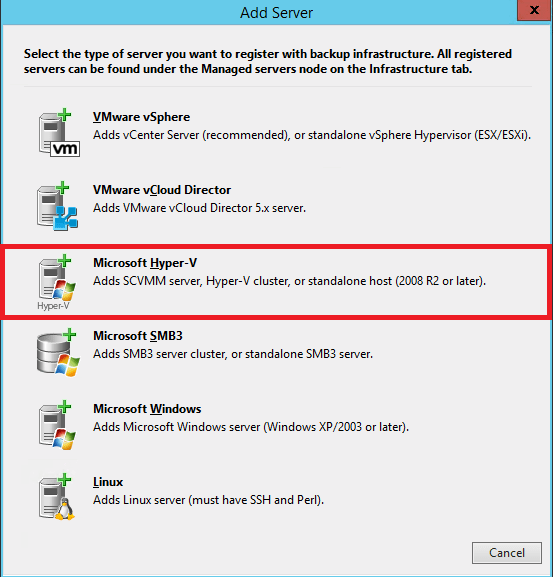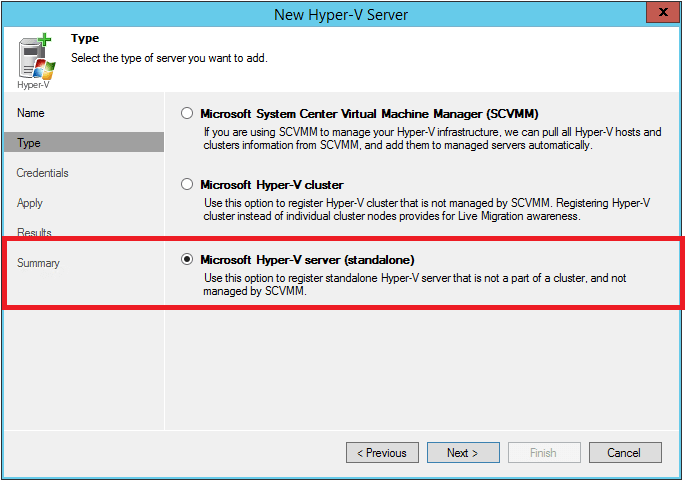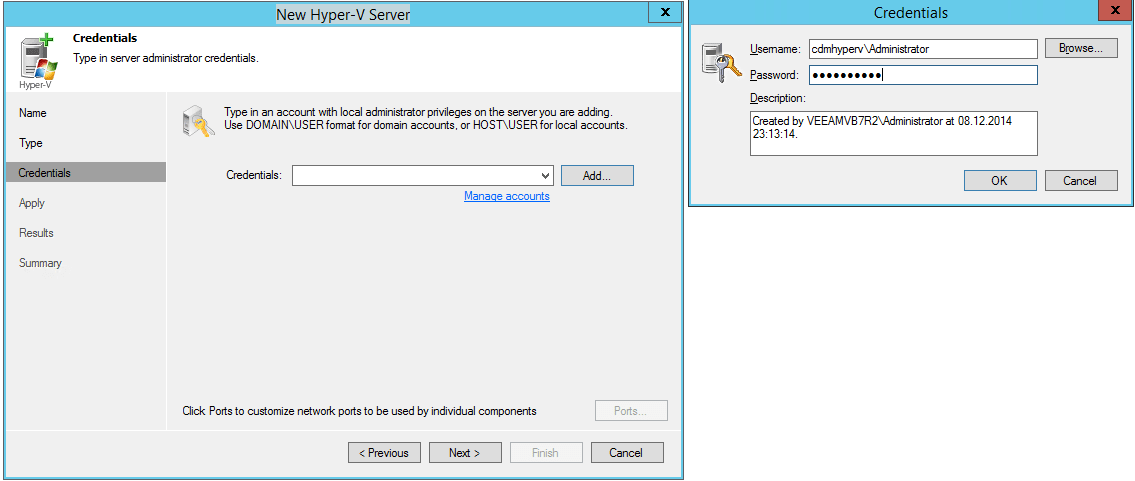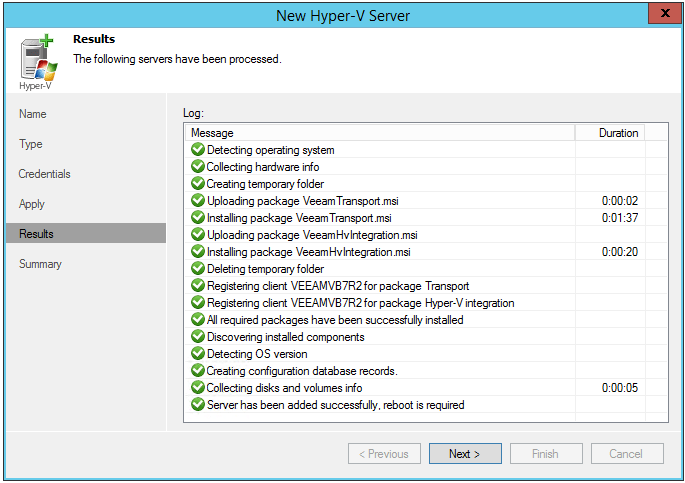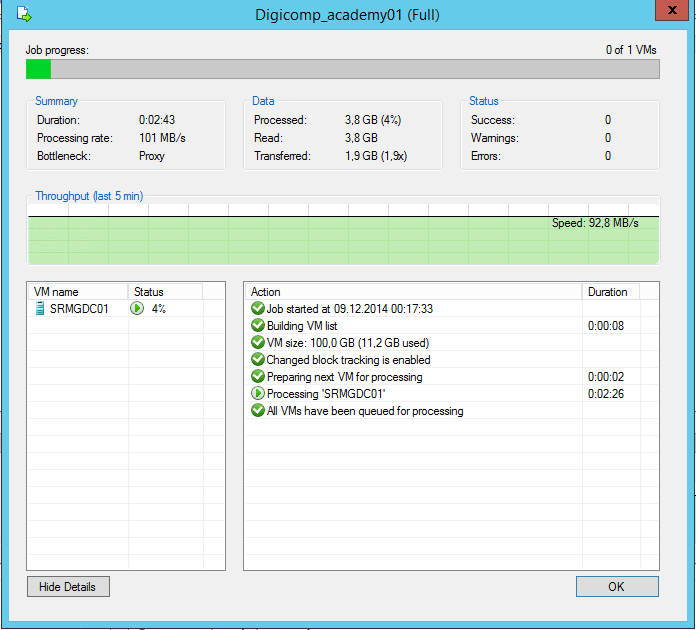Einführung in das Backup von Hyper-V mittels Veeam B&R 7: Backup Jobs (Teil 5)
Im fünften Teil seiner Serie zeigt Rinon Belegu, wie Sie ein Microsoft Hyper-V Backup Job mit Veeam B&R 7 durchführen können.
Nachdem wir uns mit allen wichtigen Komponenten und der Arbeitsoberfläche von Veeam vertraut gemacht haben (Einführung in das Backup von Hyper-V mittels Veeam B&R 7: Teil 1 – 4), gehen wir zur Erstellung von Backup Jobs über.
Voreinstellungen
Zu Beginn des Backup Jobs muss bestimmt werden, welche Ressourcen gesichert werden sollen. Diese fügen wir im System hinzu. In unserem Fall ist dies ein einzelner Hyper-V Server 2012 R2. Wie im Bild ersichtlich, wären auch andere Optionen möglich.
Wählen Sie in der Navigation «Backup Infrastructure». Unter «Managed Server» machen Sie einen Rechtsklick und wählen «Add Server…».
Wählen Sie «Microsoft Hyper-V» und geben Sie im nächsten Fenster den DNS-Namen oder die IP-Adresse des zu sichernden Hyper-V Servers an.
Im darauffolgenden Fenster definieren Sie, dass es sich um eine Standalone-Ausführung eines Hyper-V Servers handelt.
Falls nicht schon geschehen, wird nun ein Access Account definiert, der über genügend Rechte auf dem Hyper-V Server verfügt, um die Veeam Agents zu installieren.
Wenn Sie im selben Fenster unten rechts auf «Ports» klicken, könnten Sie die Kommunikations-Ports einschränken.
Wenn Sie nun das Fenster mit «Next» bestätigen, wird im oberen Teil des folgenden Fensters angezeigt, welche Komponenten auf dem Hyper-V Server installiert werden. Weiter können Sie definieren, wie viele Backup Tasks dieser Hyper-V Server, der automatisch ein«Veeam Proxy» wird, maximal gleichzeitig verarbeitet.
 |
Veeam-TrainingsVeeam Backup & Replikation ist derzeit Marktführer in der Sicherung von virtuellen Infrastrukturen aus. In unseren Kursen lernen Sie Veeam fürs Management und zur Sicherung von Umgebungen kennen. |
Veeam Backup & Replikation ist derzeit Marktführer in der Sicherung von virtuellen Infrastrukturen aus. In unseren Kursen lernen Sie Veeam fürs Management und zur Sicherung von Umgebungen kennen.
Im nächsten Fenster sehen Sie den Fortschritt und die einzelnen Arbeitsschritte der Installation. Wenn alle erfolgreich abgeschlossen wurden, können Sie das Fenster mit «Next» quittieren.
Im letzten Fenster dieses Vorgangs sehen Sie eine Zusammenfassung der ausgeführten Tasks.
Hier bestätigen Sie mit «Finish».
Bevor Sie jetzt mit dem eigentlichen Backup Job beginnen, sollten Sie den Hyper-V Server neu starten.
Nachdem der Hyper-V Server wieder erreichbar ist, machen Sie sich daran, den Backup Job einzurichten.
Konfiguration des Backup Job
Im der Navigation gehen Sie dazu auf «Backup & Replication» und wählen oben das «Backup Job» Ribbon aus.
Im ersten Fenster definieren Sie einen schlüssigen Namen für den Backup Job.
Weiter sollten Sie beachten, möglichst ähnliche virtuelle Maschinen in den Job zu integrieren. Veeam dupliziert die VMs, die in einem Job zusammengefasst werden. Das heisst, identische Blöcke werden pro Job nur einmal abgelegt. So kann Platz gespart werden.
Bestätigen Sie den Namen mit mit «Next».
Nun definieren Sie über «Add» die zu sichernden virtuelle Maschinen.
Nachdem Sie die zu sichernden VMs gewählt haben, sehen Sie im Fenster unten rechts die Vorhersage der Datenmenge. Mit «Next» gelangen Sie zum nächsten Schritt.
Das nächste Fenster bietet sehr viele Optionen:
- Als Erstes wählt man, über welchen Veeam Proxy die Daten verarbeitet werden.
- Lässt man die Option wie oben auf «automatisch» (automatic proxy selection), wählt Veeam den zum Backup-Startzeitpunkt am besten verfügbaren Proxy aus.
- Das Backup-Repository definiert, wo die Daten gespeichert werden.
- Man kann weiter definieren, wie viele Versionen der virtuellen Maschine «gespeichert» werden. Ganz wichtig zu wissen: Es handelt sich hier um Versionen! Das heisst, wenn man am selben Tag sieben Mal den Backup Job starte, hat man das Maximum schon erreicht.
- Man könnte den Backup Job weiter auf ein zweites Repository ablegen.
Auf die erweiterten Optionen werde ich in den kommenden Veeam v8 Posts eingehen.
Auch hier bestätigen Sie mit «Next».
Das Guest Processing ist meiner Meinung nach sehr wichtig.
Die erste Option (enable application-aware image processing) versucht sicherzustellen, dass «Applikations-konsistente» Backups erstellt werden.
Die zweite Option (enable guest file system indexing) benötigt einen Account, der in der VM genügend Berechtigungen hat, um auf das gesamte FileSystem zuzugreifen. Hier kann das Backup-Zeitfenster extrem in die Länge gezogen werden. Wie der Name sagt, wird ein Katalog (Index) aller auf der virtuellen Maschinen vorhandenen Dateien erstellt.
Beim Single Item Restore kann man so nach Dateien suchen, die man wiederherstellen will. Ansonsten muss man den Pfad kennen. Bitte beachten Sie, dass diese Option auch dem Proxy einiges an Leistung abverlangt, somit müssen Sie diese performanter auslegen.
Im letzten Konfigurationsfenster dieses Ablaufs definieren Sie noch, wann der Backup Job gestartet wird.
In der Zusammenfassung können Sie den Job direkt ein erstes Mal ausführen.
Der Backup Job
Die Sicherung startet zum Zeitpunkt, den Sie in der Konfiguration festgelegt haben.
Lassen Sie sich von der eher langsamen Backup-Geschwindigkeit von 101 MBs nicht irritieren. Dieser Backup Job wurde auf einem momentan sehr ausgelasteten Home-Lab durchgeführt. In der Praxis ist bei der Backupleistung meistens das Ziellaufwerk der Flaschenhals ;-).
In den nächsten Beiträgen werde ich aus aktuellem Anlass einen Einblick in die Veeam v8 Suite geben.